Impedir que te adicionem em grupos do WhatsApp (Android e iOS)


Se está cansado de ser adicionado a grupos indesejados, este guia mostra passo a passo como alterar a privacidade de grupos no WhatsApp para Android e iOS. As instruções evitam jargões e funcionam com a versão mais recente do aplicativo disponível na Google Play e na App Store. Atualize o app antes de começar.
Antes de começar
- Verifique se o WhatsApp está atualizado na Google Play (Android) ou na App Store (iOS).
- Estas configurações aplicam-se à sua conta do WhatsApp, não a outras pessoas.
- Definição rápida: “Meus contatos exceto…” significa que todos os seus contatos podem adicionar você, exceto os que você selecionar.
Passo a passo — Android
- Abra a versão mais recente do WhatsApp.
- Toque no ícone de três pontos no canto superior direito.
- Selecione “Configurações” no menu que aparece.
- Toque em “Conta” e depois em “Privacidade”.
- Toque em “Grupos”.
- Escolha uma das opções:
- “Todos”: qualquer pessoa pode adicionar você a grupos.
- “Meus contatos”: apenas pessoas salvas na sua lista de contatos podem adicionar você.
- “Meus contatos exceto…”: escolha contatos que NÃO podem adicionar você; esses deverão enviar um convite por link.
Passo a passo — iOS
- Abra o WhatsApp na tela inicial.
- Toque em “Configurações” na barra inferior.
- Escolha “Conta”.
- Toque em “Privacidade” e, em seguida, em “Grupos”.
- Selecione entre “Todos”, “Meus contatos” ou “Meus contatos exceto…”.
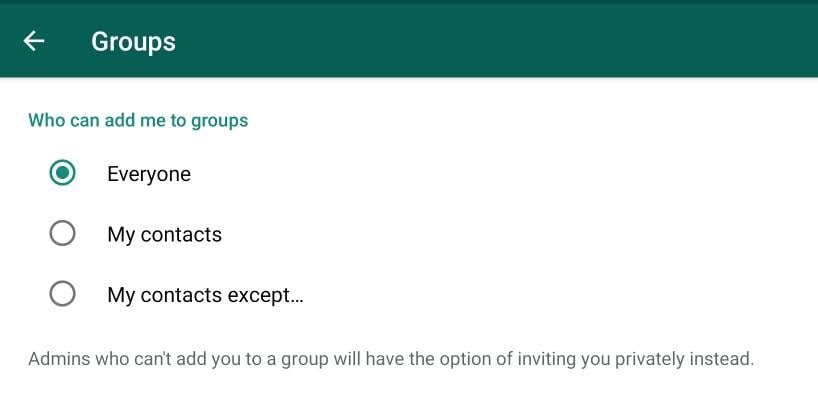
ALT: Captura de tela mostrando as opções de “Privacidade > Grupos” no WhatsApp para iOS e Android
O que acontece depois de mudar a opção
- Se escolher “Meus contatos”: apenas os contatos salvos podem adicionar você sem convite.
- Se escolher “Meus contatos exceto…”: os contatos que você excluir terão de enviar um link de convite para que você entre no grupo. Você verá o convite e poderá aceitá-lo ou recusá-lo.
- Se escolher “Todos”: qualquer pessoa, mesmo sem seu número salvo, pode adicionar você a um grupo (configuração padrão).
Boas práticas e recomendações
- Use “Meus contatos” se confia na sua lista de contatos. É o equilíbrio entre privacidade e conveniência.
- Use “Meus contatos exceto…” se quer bloquear apenas algumas pessoas (por exemplo, contatos antigos, colegas ou serviços automáticos que adicionam usuários a grupos).
- Revise a lista de contatos periodicamente e mantenha somente números conhecidos.
- Se alguém insistir em adicioná-lo conscientemente, peça que envie um link de convite em vez de adicionar diretamente.
Quando isso pode não resolver
- Nem sempre impede convites por link: excluir um contato apenas força o envio do link; a pessoa ainda pode convidá-lo via link.
- Administradores de empresas/serviços que gerenciam grupos de trabalho podem usar canais diferentes (por exemplo, listas internas) e exigir entrada — coordene com o administrador do grupo.
Alternativas e medidas adicionais
- Bloquear o contato: se alguém continua incomodando, bloqueie o número (Configurações ▶ Conta ▶ Privacidade ▶ Bloqueados).
- Denunciar spam: para grupos ou contatos que violam políticas, use a opção de denunciar no perfil ou no grupo.
- Silenciar grupos: se for adicionado mas não quer notificações, silencie o grupo e arquive-o.
Checklist rápido (Ações recomendadas)
- Atualizar WhatsApp na Google Play / App Store.
- Abrir Configurações ▶ Conta ▶ Privacidade ▶ Grupos.
- Selecionar “Meus contatos” ou “Meus contatos exceto…”.
- Revisar contatos excluídos e bloquear se necessário.
- Solicitar convite por link quando apropriado.
Papel dos diferentes usuários (Quem faz o quê)
- Usuário privado: normalmente escolhe “Meus contatos” para reduzir entradas indesejadas.
- Profissional/gestor de TI: documente a política interna sobre grupos e comunique aos colaboradores para evitar exclusões acidentais.
- Admin de grupo: se você organiza grupos importantes, envie links de convite aos participantes necessários e explique a política de entrada.
Riscos e mitigação
- Risco: um contato excluído ainda consegue convidar via link. Mitigação: pedir confirmação antes de aceitar convites e bloquear remetentes persistentes.
- Risco: perder convites importantes de desconhecidos. Mitigação: verificar a origem do convite antes de aceitar; peça contexto ao remetente.
Perguntas frequentes rápidas
Posso saber quem tentou me adicionar?
Você recebe um aviso quando alguém tenta adicioná-lo por link; no caso de tentativas diretas, não há um registro público além das notificações de convite.Altera configurações por dispositivo?
As configurações são por conta e se aplicam a todos os dispositivos onde sua conta do WhatsApp está ativa.
Resumo
Ao usar Configurações ▶ Conta ▶ Privacidade ▶ Grupos você ganha controle sobre quem pode adicioná-lo a grupos. “Meus contatos” é a opção recomendada para a maioria; use “Meus contatos exceto…” para casos pontuais. Combine essa configuração com bloquear e denunciar quando necessário.
Importante: manter o app atualizado garante que você tenha as últimas opções de privacidade e correções de segurança.
Leituras relacionadas:
- 5 melhores mods do WhatsApp para Android
- Como deixar texto em negrito, tachado, monoespaçado e itálico no WhatsApp
- Nova atualização do WhatsApp permite adicionar contatos usando QR Code de perfil
Materiais semelhantes

Instalar e usar Podman no Debian 11
Apt‑pinning no Debian: guia prático

Injete FSR 4 com OptiScaler em qualquer jogo
DansGuardian e Squid com NTLM no Debian Etch

Corrigir erro de instalação no Android
